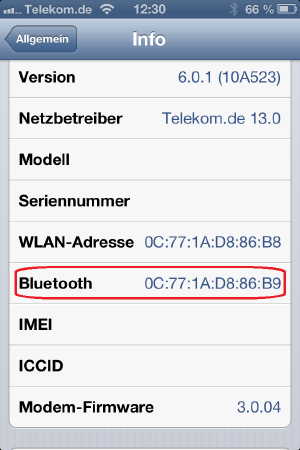Anwesenheitserkennung: Unterschied zwischen den Versionen
Loredo (Diskussion | Beiträge) Keine Bearbeitungszusammenfassung |
Loredo (Diskussion | Beiträge) Keine Bearbeitungszusammenfassung |
||
| Zeile 2: | Zeile 2: | ||
In FHEM gibt es mittlerweile mehrere Module, welche eine zuverlässige Anwesenheitserkennung bieten, ohne dabei FHEM bei der Ausführung zu beeinträchtigen. | In FHEM gibt es mittlerweile mehrere Module, welche eine zuverlässige Anwesenheitserkennung bieten, ohne dabei FHEM bei der Ausführung zu beeinträchtigen. | ||
Eine erweiterte Funktion der Anwesenheitserkennung ist die Standortverfolgung, welche sich nicht nur auf eine oder sehr wenige mit (eigenem) WLAN versorgte Gebiete beschränkt. | Eine erweiterte Funktion der Anwesenheitserkennung ist die Standortverfolgung, welche sich nicht nur auf eine oder sehr wenige mit (eigenem) WLAN versorgte Gebiete beschränkt. | ||
Version vom 18. Januar 2014, 17:21 Uhr
Viele Benutzer führen bereits eine eigene Anwesenheitserkennung durch. Diese basiert in den meisten Fällen auf Ping Checks oder bei FritzBoxen über den Befehl ctlmgr_ctl. Diese Lösungen können aber je nach Aufbau und Funktion FHEM massiv beeinträchtigen. Aufgrund des Aufbaus vom FHEM kann dieses dadurch für mehrere Sekunden zum völligen Stillstand gebracht werden.
In FHEM gibt es mittlerweile mehrere Module, welche eine zuverlässige Anwesenheitserkennung bieten, ohne dabei FHEM bei der Ausführung zu beeinträchtigen.
Eine erweiterte Funktion der Anwesenheitserkennung ist die Standortverfolgung, welche sich nicht nur auf eine oder sehr wenige mit (eigenem) WLAN versorgte Gebiete beschränkt.
Vorüberlegungen
Generell gibt es mehrere Ansätze um Anwesenheitserkennung mit Handys/Smartphones durchzuführen.
- via PING Checks im gesamten WLAN
- Aktivitätsprüfung auf einer FritzBox
- Bluetooth Checks in der gesamten Wohnung
- eigene Perl-Funktion
- aktive Benachrichtigung des Smartphones, ausgelöst z.B. über Geo-Lokation/Geofence
Dabei gilt bei der Auswahl der Art darauf zu achten wie sich das jeweilige Device verhält. Aufgrund der Vielfältigkeit kann man hier keine allgemeine Vorgehensweise empfehlen. Als einfacher Start (zumindest für Nicht-Apfel Telefone) eignet sich die Ping-Überprüfung und die FritzBox-Abfrage sehr gut.
Randbedingungen
Es gibt Geräte, welche ihr WLAN/Bluetooth auch im Standby ständig an haben und auf Anfragen antworten können (fast alle Android-Geräte). Gerade bei Tests über WLAN kann sich das aber signifikant auf die Akku Leistung auswirken.
Andere Geräte wiederum schalten WLAN im Standby Betrieb aus um Akku zu sparen. Bluetooth hingegen bleibt weiterhin aktiviert und kann auf Anfragen reagieren. (iPhone)
Wenn man bei einem iPhone die Funktion "über WLAN synchronisieren" aktiviert hat, so ist dies auch im Standby jederzeit pingbar wenn der Recher auf dem iTunes zum synchroniseren läuft auch an ist. Ansonsten ist bei iPhone Geräten nur die Aktivitätsprüfung mit einer FritzBox oder das überwachen der DHCP lease auf einer Airport Basestation wirklich zuverlässig.
Auch wenn man Bluetooth aktiviert hat, so bleiben einige Handys erst dann empfangsbereit, wenn sie bereits zu irgend einem Bluetoothgerät gekoppelt wurden. Sind diese Geräte noch nie gekoppelt worden, so deaktivieren diese ihren Bluetooth Empfänger beim verlassen des Bluetooth-Menüs im Gerät (iPhone).
Hier gilt es vor allem auszuprobieren wie stark der Akku durch eine Anwesenheitserkennung beeinträchtigt wird. Entscheidend ist hier in welchem Abstand man eine Anwesenheitserkennung durchführt. Viele Abfragen wirken sich stärker auf den Akku aus als wenige. Wenige Abfragen bieten aber keine zuverlässige und zeitnahe Erkennung.
Als Alternative unabhängig vom WLAN und der Erkennung, ob ein Gerät dort eingebucht ist oder nicht, bzw. unabhängig von Bluetooth kann zumindest bei einem iPhone die seit iOS 7 nochmals stark verbessere Geo-Lokation (Geofencing) genutzt werden. Die iPhone App Geofancy wird über das gleichnamige FHEM-Modul GEOFANCY angebunden und überträgt ihren Status immer dann, wenn ein definierter Standort betreten oder verlassen wird. Gekoppelt mit entsprechenden Notify und/oder Watchdog Kommandos ist so ebenfalls eine sehr zuverlässige Anwesenheitserkennung möglich (und das nicht nur für das eigene Zuhause).
Das PRESENCE Modul
Das PRESENCE Modul bietet für die Anwesenheitserkennung mehrere Varianten an. Diese sind aktuell folgende:
- lan-ping - Das überwachen via PING Checks, welche durch den FHEM Server versandt werden.
- fritzbox - Das überwachen von Geräten auf einer FritzBox via ctlmgr_ctl (Nur auf einer FritzBox möglich)
- local-bluetooth - Das überwachen via Bluetooth Checks, welche vom FHEM Server direkt durchgeführt werden (angeschlossener Bluetooth-Stick und die Software bluez voraussgesetzt)
- lan-bluetooth - Das überwachen von Bluetoothgeräte, über Netzwerk. Auf einer oder mehreren Maschinen im Netzwerk (z.B. Raspberry Pi) läuft eine Presence-Daemon, welcher nach Bluetooth-Geräten sucht. Um mehrere Presence-Daemon mit FHEM zu verbinden, gibt es den Collector-Daemon, welche sich zu allen Presence-Damons im Netzwerk verbindet und das Ergebnis von allen zusammenfasst.
- function - Das überwachen mithilfe einer selbst geschrieben Perl-Funktion die den Anwesenheitsstatus zurück gibt (0 oder 1)
- shell-script - Das überwachen mithilfe eines selbst geschriebenen Shell-Programms/Skript, welches eine 0 oder 1 ausgibt um den Anwesenheitsstatus mitzuteilen.
Ping-Überwachung von Geräten im WLAN/LAN
Um ein Gerät via Ping zu überwachen definiert man folgendes in der fhem.cfg:
define Handy PRESENCE lan-ping 192.168.0.30
Dadurch wird die IP-Addresse 192.168.0.30 aller 30 Sekunden geprüft, ob sie erreichbar ist. Wenn sie erreichbar ist, ist der Status "present" (anwesend), ansonsten "absent" (abwesend)
Mann kann das Timeout verändern indem man es als zusätzlichen Wert hinten anhängt:
define Handy PRESENCE lan-ping 192.168.0.30 60
Nun würde das Handy aller 60 Sekunden geprüft werden.
Nur wenn man bei einem iPhone/iPad die Funktion "über WLAN synchronisieren" aktiviert hat, so ist dies auch im Standby zuverlässig pingbar. Standardmäßig deaktivieren Apple-Geräte ihr WLAN im Standby-Betrieb um Akku zu sparen.
Hinweis: Um diese Methode auf einer FritzBox nutzen zu können, muss FHEM mit root-Rechten laufen. Dies ist standardmäßig nicht der Fall. Bitte dazu den Wiki Artikel FritzBox: fhem unter root starten beachten.
FritzBox: direktes Abfragen der Aktivität via ctlmgr_ctl
Eine sehr häufige und auch zuverlässige Methode ist auf einer FritzBox die Abfrage mittels ctlmgr_ctl Befehl. Über diesen lassen sich alle Geräte abfragen ob sie aktiv sind. Ist ein Gerät aktiv, so gilt es als anwesend.
Dieser Modus kann allerdings nur in FHEM Installationen direkt auf einer FritzBox verwendet werden. Desweiteren muss FHEM unter dem User root laufen. Um ein Gerät zu überwachen wird lediglich der Gerätename benötigt, so wie er unter dem Menüpunkt "Heimnetz" auftaucht. In der fhem.cfg sieht dies folgendermaßen aus.
define Handy PRESENCE fritzbox iPhone-4S
Hinweis: Um diese Methode auf einer FritzBox nutzen zu können, muss FHEM mit root-Rechten laufen. Dies ist standardmäßig nicht der Fall. Bitte dazu den Wiki Artikel FritzBox: fhem unter root starten beachten.
Bluetooth-Überwachung von Geräten durch den FHEM Server
Jenach Aufstellungsort des FHEM Servers kann es sinnvoll sein, eine Bluetooth-Überwachung direkt durch den FHEM Server durchzuführen. Hierbei gilt allerdings zu beachten, das Bluetooth nicht für große Reichweiten gedacht ist und in den meisten Fällen keine Wände überwinden können. Das heist, dass man in den meisten Fällen damit nur einen Raum überwachen kann.
Je nach Einsatzzweck kann das auch so gewollt sein. Bluetooth USB Sticks welche bereits Bluetooth 4.0 unterstützen können höhere Reichweiten über Zimmerwände hinaus erreichen. Voraussgesetzt das Handy unterstützt Bluetooth 4.0.
Um eine Überwachung per Bluetooth durchführen zu können benötigt man die Bluetooth-Adresse eines Gerätes. Diese ähnelt sich vom Aufbau einer MAC-Adresse. Generell wird die Adresse in den Telefon-Informationen bei Smartphones angezeigt.
Um eine Anwesenheitserkennung via Bluetooth durchzuführen wird folgende Zeile in der fhem.cfg benötigt:
define Handy PRESENCE local-bluetooth XX:XX:XX:XX:XX:XX
Bluetooth-Überwachung von Geräten durch verteilte Agenten in der Wohnung (presencd/collectord)
Um eine zuverlässige und flächendeckende Bluetooth-Anwesenheitserkennung durchzuführen, ist es unerlässlich mehrere Bluetooth-Empfänger zu verwenden, welche auf mehrere oder alle Räume verteilt sind.
Hierführ bietet sich zum Beispiel ein Raspberry Pi mit einem Mini-Bluetooth-USB-Stick und evtl. einem WLAN-USB-Stick an. Jeder Raum wird mit solch einem Raspberry ausgestattet und ist im WLAN Netz verfügbar.
Dieses Netz aus Raspberrys wird mit dem presenced (Download-Link ist in der Commandref zum Modul enthalten) ausgestattet. Es stehen bereits entsprechende Pakete für das Raspberry zur Verfügung.
Beide Programme (presenced/collectord) sind Perl-Skripte welche als Daemon im Hintergrund laufen und auf Anfragen via Netzwerk warten. Es wird lediglich eine vollständige Perl-Grundinstallation benötigt mit Standardmodulen. Nach Installation der *.deb Paket sollten diese noch angewiesen werden, automatisch beim Rechner-Neustart gestartet zu werden:
sudo update-rc.d presenced defaults sudo update-rc.d collectord defaults
Eine detaillierte Benutzung von presenced findet man in der Commandref zum PRESENCE Modul.
Jeden Raum einzeln ansprechen (presenced)
Nun kann man zuallererst jeden Raum einzeln ansprechen. Dabei ist zu beachten, dass pro Definition in der FHEM.cfg nur ein Gerät in einem Raum spezifisch überwacht werden kann.
Eine Definition sieht dabei wie folgend aus:
define Handy_Wohnzimmer PRESENCE lan-bluetooth XX:XX:XX:XX:XX:XX 192.168.0.10:5111
Damit wird nun das Handy nur im Wohnzimmer (Raspberry mit IP 192.168.0.10) überwacht.
Alle Räume gemeinsam ansprechen (collectord)
Um jedoch alle Räume gemeinsam zu verwenden gibt es den Collector-Daemon. Dieser kennt alle presenced-Installationen im Netzwerk und führt eine koordinierte Suche nach den gewünschten Geräten durch. Sobald ein Gerät in einem Raum erkannt wurde, meldet der collectord den Status inkl. der Angabe des Raumes, in welchem das Gerät erkannt wurde.
Um alle Räume zu kennen, müssen diese mit einem Config-File dem collectord mitgeteilt werden. Dieses sieht folgendermaßen aus:
[Schlafzimmer] # Name des Raumes (wird in FHEM als Reading angezeigt) address=192.168.179.31 # IP-Adresse oder Hostname des presenced port=5111 # TCP Port welcher verwendet werden soll (standardmäßig Port 5111) presence_timeout=120 # Prüfinterval welches verwendet werden soll, wenn ein Gerät anwesend ist absence_timeout=20 # Prüfinterval welches verwendet werden soll, wenn ein Gerät abwesend ist [Wohnzimmer] address=192.168.179.34 port=5111 presence_timeout=180 absence_timeout=20
Mit dieser Konfiguration kann der Collectord gestartet werden. Es empfiehlt sich diesen mit auf dem FHEM Server zu betreiben. Nun kann man in der fhem.cfg folgenden Eintrag hinzufügen.
define Handy PRESENCE lan-bluetooth XX:XX:XX:XX:XX:XX 127.0.0.1:5222
Sobald das Handy irgendwo in der Wohnung erkannt wurde, meldet der Collectord dies sofort an FHEM und teilt den Raum mit.
Eine detaillierte Benutzung von collectord findet man in der Commandref zum PRESENCE Modul.
Überwachung von Geräten mit Perl-Code
Es ist möglich zum Überwachen von Geräten eine eigene Perl-Funktion zu verwenden die dann vom PRESENCE Modul im Hintergrund aufgerufen wird.
define <name> PRESENCE function {...} [ <check-interval> [ <present-check-interval> ] ]
Sobald die Funktion den Rückgabewert 1 hat, ist das Gerät anwesend, bei 0 abwesend.
Beispiel DHCP überwachung auf Airport Basestation
Die hier vorgestellte Überwachung der DHCP Lease auf Airport Basestations per SNMP ist absolut robust gegenüber dem Ruhezustand von iOS und setzt keine weitere Konfiguration auf dem iPhone voraus.. Das abmelden beim verlassen des Empfangsbereiches der Basestation geschieht mit etwa 5-10 Minuten Verzögerung und ist somit auch vor kurzzeitigen Empfangsproblemen sicher. Das nebenstehende Bild verdeutlicht noch mal die unterschiede zwischen einer IP-Basierten Ping-Überwachung und der Überwachung auf Ebene der Basestation oder FritzBox.
Bevor der folgende Code verwendet werden kann ist das Perl Modul Net:SNMP zu installieren. das geht z.b. mit: cpan install use Net::SNMP.
Zuerst ist folgender Code in 99_myUtils.pl einzufügen:
use Net::SNMP;
sub
snmpCheck($$)
{
my ($airport,$client)= @_;
my $community = "public";
my $host = $airport;
my $oid = ".1.3.6.1.2.1.3.1.1.2";
#my $oid = ".1.3.6.1.2.1.3.1.1.2.25.1.10.0.1";
my ( $session, $error ) = Net::SNMP->session(
-hostname => $host,
-community => $community,
-port => 161,
-version => 1
);
if( !defined($session) ) {
return 0;
return "Can't connect to host $host.";
}
my @snmpoids = ();
my $response = $session->get_next_request($oid);
my @nextid = keys %$response;
while ( $nextid[0] =~ m/^$oid/ ) {
push( @snmpoids, $nextid[0] );
$response = $session->get_next_request( $nextid[0] );
@nextid = keys %$response;
}
if( !defined($response = $session->get_request( @snmpoids ) ) ) {
return 0;
}
foreach my $value (values %$response) {
return 1 if( $value eq $client )
}
return 0;
}
Danach lässt sich das Mobilgerät so überwachen:
define iPhone PRESENCE function {snmpCheck("10.0.1.1","0x44d77429f35c")} 30 30
wobei 10.0.1.1 durch die IP-Adresse der Basestation und 0x44d77429f35c durch die MAC adresse des Geräts als HEX-Zahl ersetzt werden muss.
Das GEOFENCY Modul
Das Modul ermöglicht über einen sogenannten Webhook Mechanismus (umgangssprachlich oft auch als "Push" benannt) das aktive Melden des aktuellen Standortes. Die gleichnamige iPhone App Geofancy kann dann aktiv und quasi in dem Moment, wo man den Wohnbereich betritt oder verlässt, benachrichtigen. Das geht nochmals um einiges schneller als die Erkennung im WLAN, bei der die Anwesenheit nur in (engen) Zyklen aktiv geprüft werden muss. Gleichzeitig werden Ressourcen in FHEM geschont. Die aktuelle Implementierung im iPhone 5S mit dediziert für das Tracking zuständigem Chip ist so gut, dass der Akku ebenfalls sehr geschont wird.
Modul in FHEM einrichten
Das Modul ist mit einem einfachen Define sofort betriebsbereit:
define geofancy GEOFANCY geo
Damit nimmt FHEM unter http://192.168.178.1:8083/fhem/geo entsprechende Meldungen des iPhones entgegen. Damit das nicht nur über das lokale WLAN funktioniert, bedarf es allerdings noch einiger Kniffe. Man muss FHEM vom Internet erreichbar machen und sollte dabei unbedingt an die Absicherung des Zugriffs denken.
Zunächst einmal habe ich bei mir eine eigene FHEMWEB Instanz dafür angelegt:
define WEBhook FHEMWEB 8088 attr WEBhook hiddenroom input,detail,save,Unsorted,Everything,CUL_HM,FS20,Commandref,style,Edit files,Select style,Logfile,Floorplans,Remote doc,FileLogs,Apartment,Bathroom,Bedroom,Kitchen,Living,Residents,System,Weather,Event monitor,NEW attr WEBhook room hidden attr WEBhook webname webhook
Damit ist unter der URL http://192.168.178.1:8088/webhook/geo das GEOFANCY Modul erreichbar. Ich verstecke in dieser Ansicht noch alle Räume, die ich so habe. Wer die Raumnamen allerdings kennt, kann sie trotzdem aufrufen. Auch wenn das Security-by-Obscurity ist - ich fühle mich wohler damit.
Webhook weiter absichern
Außerdem ist dringend zu empfehlen, den Zugriff über SSL und HTTP Basic-Authentication weiter abzusichern. Läuft FHEM auf einem RaspberryPi, dann empfehle ich dazu die Konfiguration eines ReverseProxy (z.B. nginx oder Apache), damit ist man am flexibelsten und kann auch alle FHEMWEB Instanzen direkt über einen einzigen Port (meist 443, der HTTPS/SSL Standard Port) zusammenfassen. Ich möchte hier allerdings beschreiben, wie weit man mit FHEM Boardmitteln kommt und nehme das Beispiel einer Installation auf einer Fritzbox.
Wie SSL aktiviert wird, steht in der Commandref für FHEMWEB. Um die Kommandos auf der Fritzbox ausführen zu können, muss zuerst Telnet aktiviert werden (bitte Google benutzen). Anschließend wechselt man auf der Fritzbox ins Verzeichnis /var/media/ftp/fhem und kann dann den Hinweisen aus der Commandref unter dem Punkt HTTPS folgen. Letztlich fehlt noch das entsprechende Attribut:
attr WEBhook HTTPS 1
Als nächstes aktivieren wir Benutzername+Passwort für den Zugriff. Die Commandref für FHEMWEB gibt auch hier unter dem Punkt basicAuth entsprechende Hinweise. Wir fügen hier einfach mal einen Benutzer "webhook" mit dem Passwort "Geofancy" hinzu, das sieht dann so aus:
attr WEBhook basicAuth { "$user:$password" eq "webhook:Geofancy" }
Um zu testen, ob unsere Absicherung erfolgreich war, kann man die URL https://192.168.178.1:8088/webhook/geo aufrufen (wichtig ist, dass man jetzt https und nicht mehr http eingibt; ansonsten bekommt man keine Antwort). Eine Zertifikatswarnung kann getrost ignoriert werden, verschlüsselt wird trotzdem. Es sollte auch eine Passwort Abfrage kommen und die Eingabe der entsprechenden Daten sollte dann zu einer entsprechenden Meldung vom GEOFANCY Modul führen:
NOK No data received, see API information on http://wiki.geofancy.com
Das ist ok, schließlich sind wir keine App, sondern der Mensch, der nur mal eben prüfen will :-)
Zugriff vom Internet ermöglichen
Das ist je nach Fritzbox und Software Version unterschiedlich. Grundsätzlich gilt: Eine Weiterleitung des ports 8088 vom Internet auf das laufende FHEM auf Port 8088 intern ist von AVM so nicht vorgesehen. Bei mir führte folgendes zum Erfolg:
- Einloggen per Telnet auf der Fritzbox (ich habe FritzOS 6 installiert)
- Konfiguration editieren mittels "nvi /var/flash/ar7.cfg"
- Suchen nach richtiger Zeile durch Eingabe von "/internet_forwardrules" und Enter
- Hinzufügen einer weiteren Zeile (Vorsicht, die bestehende Zeile endet mit ; und das muss in , umgeändert werden, so dass das ; schließlich am Ende der Zeile steht.
So sieht es bei mir vorher aus:
internet_forwardrules = "tcp 0.0.0.0:488 0.0.0.0:488 0";
Hinterher:
internet_forwardrules = "tcp 0.0.0.0:488 0.0.0.0:488 0",
"tcp 0.0.0.0:8088 0.0.0.0:8088 0";
Danach mittels ":x" abspeichern und sofort per "reboot" die Box neu starten, um diese zu aktivieren. Das ist wichtig; ansonsten zeigt die Erfahrung, dass die Änderung nicht dauerhaft erhalten bleibt und die gerade gemachten Änderungen verloren gehen.
Hat man einen DynDNS Dienst oder myFritz auf der Fritzbox aktiviert, so kann man jetzt auch von draußen auf den Webhook zugreifen. Das kann man prüfen, indem man das iPhone aus dem WLAN ausbucht und einmal die externe Adresse eingibt, also z.B. https://meindyndns.org:8088/webhook/geo.
Einrichten in der Geofancy.app
Hat das alles soweit geklappt, können endlich in der Geofancy.app am iPhone die gewünschten Bereiche definiert werden. Am Besten zuvor in den Global Settings die folgenden Einstellungen hinterlegen:
- URL: https://meindyndns.org:8088/webhook/geo
- POST (oder GET, ist egal - das FHEM Modul kann beides)
- HTTP Basic Authentication: EIN (entsprechend Username und Password eintragen)
Ich empfehle anfänglich noch "Notification on success" und "Notification on Failure" einzuschalten. Ersteres kann man ausmachen wenn man weiß, dass es soweit funktioniert. Über "Send Test-Request" kann man einmal einen Test schicken und erhält das Ergebnis entsprechend dargestellt. Es sollte sowas kommen wie
POST Success: test OK
Funktioniert das soweit, kann man eine neue Lokation als sein Zuhause anlegen. Es empfiehlt sich einen ID-Namen zu setzen; dieser ist dann in FHEM als Name für die Lokation sichtbar. Ich benutze für meine Wohnung passenderweise "home". Man kann auch Trigger für andere Standorte anlegen. FHEM weiß dann sogar, wenn ihr im Büro seid und könnte sich dabei auch unterschiedlich verhalten als wenn ihr "auf Achse" seid. Bei letzterem ist der Status im GEOFANCY Modul "underway", was so viel heißt wie "unbekannter Aufenthaltsort".
GEOFANCY Modul individualisieren
Die im GEOFANCY Modul dargestellten Readings sind nun in etwa so, wenn ihr euch bewegt:
Readings:
2014-01-18 14:37:42 51F23894-AAAA-BBBB-CCCC-0123456789AB arrived home
2014-01-18 14:37:42 currLocLat_51F23894-AAAA-BBBB-CCCC-0123456789AB 48.9999
2014-01-18 14:37:42 currLocLong_51F23894-AAAA-BBBB-CCCC-0123456789AB 11.9999
2014-01-18 14:37:42 currLocTime_51F23894-AAAA-BBBB-CCCC-0123456789AB 2014-01-18 14:37:42
2014-01-18 14:37:42 currLoc_51F23894-AAAA-BBBB-CCCC-0123456789AB home
2014-01-17 19:18:23 lastArr 51F23894-AAAA-BBBB-CCCC-0123456789AB home
2014-01-17 18:41:46 lastDep 51F23894-AAAA-BBBB-CCCC-0123456789AB Office
2014-01-18 14:37:42 lastDevice 51F23894-AAAA-BBBB-CCCC-0123456789AB
2014-01-17 18:41:46 lastLocArr_51F23894-AAAA-BBBB-CCCC-0123456789AB 2014-01-17 08:58:37
2014-01-17 18:41:46 lastLocDep_51F23894-AAAA-BBBB-CCCC-0123456789AB 2014-01-17 18:41:46
2014-01-17 18:41:46 lastLocLat_51F23894-AAAA-BBBB-CCCC-0123456789AB 48.1111
2014-01-17 18:41:46 lastLocLong_51F23894-AAAA-BBBB-CCCC-0123456789AB 11.1111
2014-01-17 18:41:46 lastLoc_51F23894-AAAA-BBBB-CCCC-0123456789AB Office
2014-01-18 14:37:42 state dev:51F23894-AAAA-BBBB-CCCC-0123456789AB trig:test id:home lat:48.9999 long:11.9999
Wer genauer hinschaut sieht: Mein iPhone heißt wohl 51F23894-AAAA-BBBB-CCCC-0123456789AB. Das ist sehr unübersichtlich. Wir setzen deshalb einen Alias-Namen für das Gerät. Sinnvoll erscheint mit der Vorname des Besitzers:
attr geofancy devAlias 51F23894-AAAA-BBBB-CCCC-0123456789AB:Julian
Weitere Alias-Namen können mit Leerzeichen einfach angehängt werden. Die alten Readings löschen wir mit
set geofancy clear readings
Jetzt sehen die Readings schon viel freundlicher aus:
Readings:
2014-01-18 14:37:42 Julian arrived home
2014-01-18 14:37:42 currLocLat_Julian 48.9999
2014-01-18 14:37:42 currLocLong_Julian 11.9999
2014-01-18 14:37:42 currLocTime_Julian 2014-01-18 14:37:42
2014-01-18 14:37:42 currLoc_Julian home
2014-01-17 19:18:23 lastArr Julian home
2014-01-17 18:41:46 lastDep Julian Office
2014-01-18 14:37:42 lastDevice Julian
2014-01-17 18:41:46 lastLocArr_Julian 2014-01-17 08:58:37
2014-01-17 18:41:46 lastLocDep_Julian 2014-01-17 18:41:46
2014-01-17 18:41:46 lastLocLat_Julian 48.1111
2014-01-17 18:41:46 lastLocLong_Julian 11.1111
2014-01-17 18:41:46 lastLoc_Julian Office
2014-01-18 14:37:42 state dev:Julian trig:test id:home lat:48.9999 long:11.9999
Möchte man nun etwas bestimmtes tun, wenn man nach Hause kommt oder das Heim verlässt, kann man am Besten ein entsprechendes Notify auf das Reading currLog_Name setzen. Ich aktualisiere lediglich 2 Dummies, durch den dann alle weiteren Notifies ausgelöst werden:
define n_Julian.Presence notify geofancy:currLoc_Julian:.home set Julian.homestatus home
attr n_Julian.Presence room Residents
define n_Julian.absence notify geofancy:currLoc_Julian:.underway {\
if (Value("Julian.homestatus") ne "gone" && Value("Julian.homestatus") ne "absent") {\
fhem("set Julian.homestatus absent");;\
}
define n_Julian.whereabout notify geofancy:currLoc_Julian:.* set Julian.whereabout $EVTPART1
Beispiele für die Nutzung der Anwesenheitserkennung
Hier sollen Beispiele für die Nutzung von PRESENCE aufgezeigt werden.
Abschalten aller Verbraucher (Licht, Musikanlage) beim Verlassen der Wohnung
Typisches Szenario: Man geht ausser Haus, aber hat vergessen im Bad das Licht aus zu machen. Allerdings geht man heutzutage fast garnicht mehr ohne Handy aus dem Haus.
Nun soll FHEM in der gesamten Wohnung das Licht, sowie sonstige Verbraucher ausschalten, wenn ich länger als 15 Minuten ausser Haus bin. Dazu benötigt man zuerst eine structure, welche alle Verbraucher und sonstige Devices, welche das betrifft zusammenfasst.
define Gesamte_Wohnung structure Gesamtes_Licht Licht_Wohnzimmer Licht_Kueche LED_Kueche Licht_Bad Licht_Schlafzimmer AV_Receiver TV_Steckdose attr Gesamte_Wohnung room Wohnung
Nun kann man mittels eines watchdogs eine Überwachung für sein Handy anlegen:
# Überwachen der gesamten Wohnung mittels collectord sowie presenced in jedem Raum define Handy PRESENCE lan-bluetooth XX:XX:XX:XX:XX:XX 127.0.0.1:5222 attr Handy event-on-change-reading state # Ein Event soll nur bei der Änderung des Anwesenheitsstatus (Reading: status) erfolgen. Wichtig für den watchdog!!! # Nach 15 Minuten Abwesenheit (Handy im Status "absent") soll die gesamte Wohnung ausgeschaltet werden. define watchdog_Anwesenheit watchdog Handy:absent 00:15 Handy:present set Gesamte_Wohnung off ; setstate watchdog_Anwesenheit defined attr watchdog_Anwesenheit regexp1WontReactivate 1